6 sätt att fixa Razer Synapse misslyckades med att starta (09.15.25)
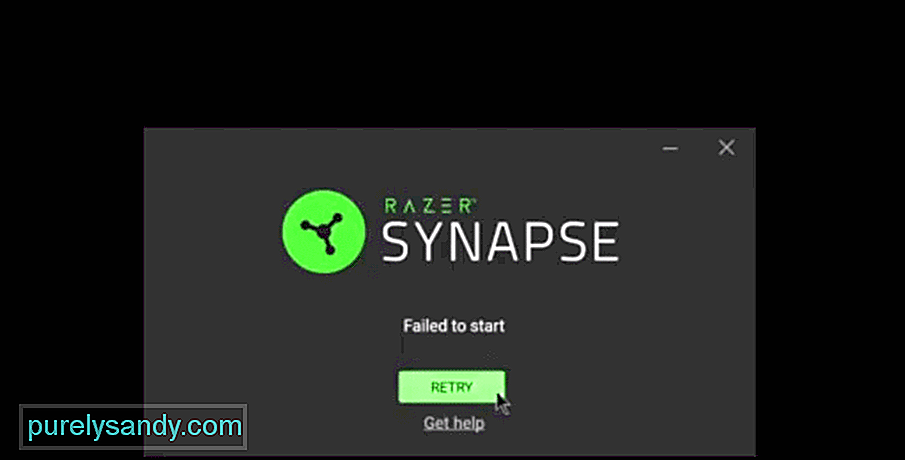 razer synapse kunde inte starta
razer synapse kunde inte starta Razer är ett av de mest populära varumärkena där ute när det gäller spelutrustning, och det är lätt också en av de mest populära. Om du har en Razer-mus, ett tangentbord eller någon annan enhet av det slag som du kan använda med din dator, är applikationen Razer Synapse en som du säkert kommer att älska.
Utrustningen från varumärket är känt för att vara roligt att använda och tillgängligt för det mesta, men applikationen Razer Synapse tillgänglig för datorer gör allt ännu mer tillgängligt och roligt.
Anledningen till detta är att den här appen i princip tillåter du kan ändra inställningar och justera bindningar och makron på tangentbordet / musen och / eller andra enheter av det slag som passar dina preferenser.
Om du har den här applikationen redan installerad för att fungera med dina Razer-enheter men den helt enkelt inte öppnas behöver du inte oroa dig för några långvariga problem. Här är några snabba lösningar för att fixa Razer Synapse kunde inte starta fel om du stöter på det.
Lösningar för Razer Synapse misslyckades med att starta felDetta är en enkel lösning som du kan hoppa över om du redan har provat det en gång tidigare. Men om du inte har försökt starta om appen minst en gång innan detta rekommenderar vi att du gör det omedelbart. Mycket av tiden uppstår en sådan fråga till och med i första hand för att en förekomst av programvaran redan körs, vilket orsakar problem med nya instanser som du kanske försöker köra.
För att kontrollera om så är fallet i din situation rekommenderar vi att du tar dig tid att öppna uppgiftshanteraren genom att trycka på ctrl + alt + del på tangentbordet och välja uppgiftshanteraren i menyn som kommer att visas . Stäng nu alla instanser relaterade till Razers Synapse och avsluta uppgiftshanteraren.
Gå tillbaka till programmets ursprungliga plats och försök att köra den. Felmeddelandet "misslyckades med att starta" borde inte visas igen och du skulle kunna få ut det mesta av programvaran.
Nästa lösning som du bör testa är att reparera programmet genom att få ut så mycket som möjligt av Razers kontrollcenterapplikation. För att komma åt denna reparationsmeny kan användare göra ett antal olika saker. Ett av de mest bekväma och snabba sätten att göra detta skulle vara att gå till Razer Synapses filplats och försöka avinstallera programmet. Avinstallera inte appen faktiskt.
Försök att avinstallera appen så kommer Razer central att visas framför din skärm och ge dig några olika alternativ. Ett av få alternativ som du kommer att presentera är det som heter "reparation".
Om du klickar på det här specifika alternativet kommer systemet troligen att göra en liten uppdatering av sorter på Razer Synapse. Den här uppdateringen gör det så att applikationen går smidigt utan några felmeddelanden nästa gång du försöker öppna den.
Ytterligare en sannolikt skäl att fortsätta möta detta problem när du försöker öppna Razer Synapse är tillståndsrelaterade problem. Lyckligtvis kan dessa vanligtvis fixas med några få musklick. Det allra första du behöver göra är att antingen gå dit programmet lagras eller där någon av dess genvägar lagras.
Högerklicka nu på ikonen som du brukar klicka på för att öppna appen. Av alla alternativ som presenteras för dig efter att ha gjort det, klicka på det som låter dig köra programmet som administratör. Om det fanns några tillståndsrelaterade problem bör en majoritet av dem åtgärdas genom att helt enkelt göra detta. Men om det inte räckte heller rekommenderar vi att du testar nästa lösning också eftersom den är direkt ansluten till den här.
Det finns vissa specifika behörigheter som att köra programmet som administratör inte räcker för att ge. Det här är vanligtvis behörigheterna relaterade till nätverksanslutningar och mer av det här slaget.
Om du kör Razer Synapse som tillägg räckte det inte för att få det att köras utan att detta felmeddelande visas på skärmen, då är det mest troliga orsaken till problemet är antingen Windows Defender eller något antivirusprogram som du har installerat på din dator.
Lösningen är ganska enkel. Alla spelare måste göra är att antingen tillfälligt inaktivera sitt antivirusprogram och Windows Defender så det finns inga begränsningar för Razer Synapse och det kan köras ordentligt.
En vanlig orsak till den här lösningen som kan vara anledningen till att du stöter på den också är föråldrade Razer-drivrutiner. Se till att drivrutinerna för alla Razer-enheter du använder är helt uppdaterade och att det inte finns några problem med dem.
Medan du gör det rekommenderas det också att du tar dig tid att kontrollera om själva Razer Synapse-applikationen är uppdaterad om du inte redan har kontrollerat detta. Uppdatering av drivrutinerna eller själva programmet borde vara mer än tillräckligt för att få det att köras igen som det borde vara.
Om alla andra alternativ som vi hittills har nämnt räckte inte för att hjälpa dig, det är mer än troligt att den enda möjliga åtgärden för detta problem är att helt avinstallera Razer Synapse-applikationen från din dator. När detta är klart, installerar du bara om och ställer in programvaran igen på din dator.
Du behöver inte oroa dig för mycket om att mycket viktiga data går förlorade när du gör det om du har en Razer konto som du kan använda för att logga in på appen efter att den har installerats om på din enhet. När nedladdningen är klar försöker du aktivera Razer Synapse igen så går det lika smidigt som någonsin.
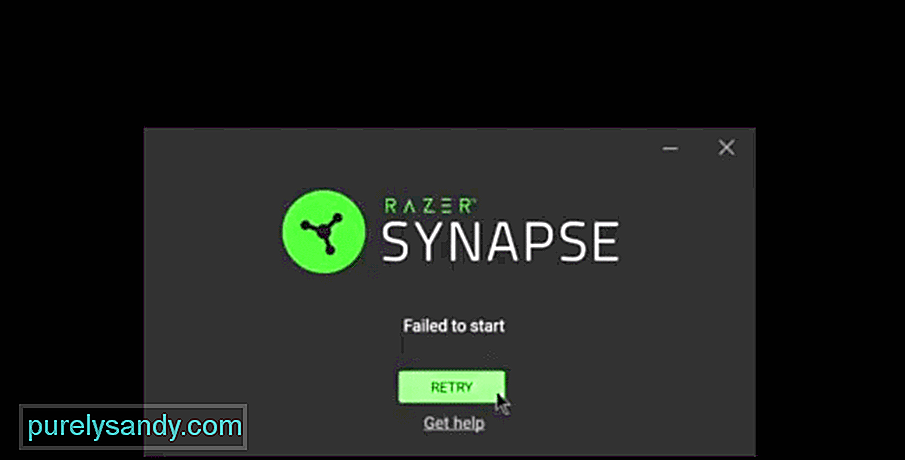
YouTube-video: 6 sätt att fixa Razer Synapse misslyckades med att starta
09, 2025

